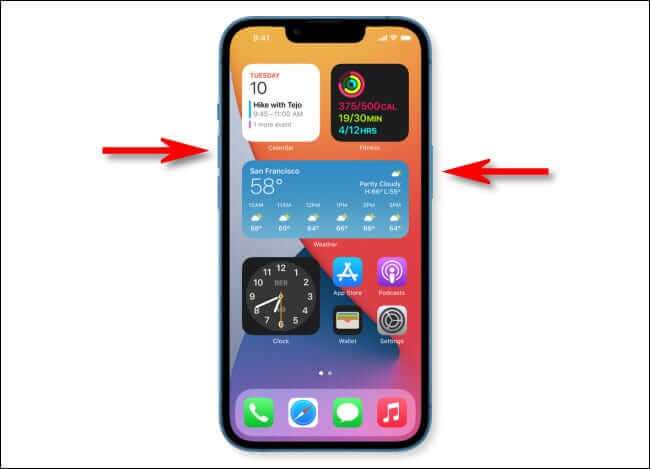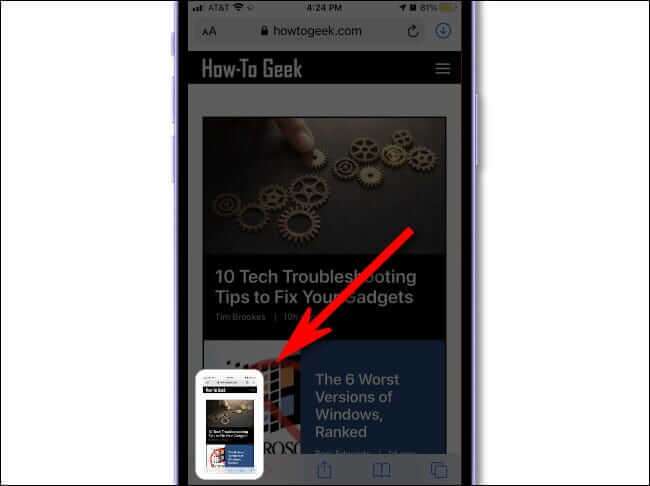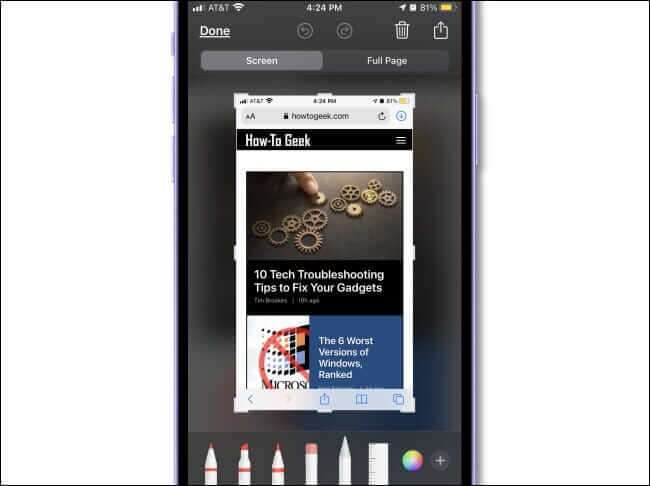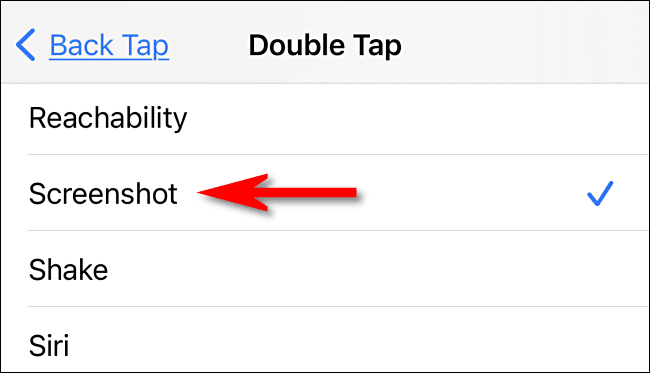كيفية التقاط لقطة للشاشة على iPhone 13
لالتقاط صورة لما تراه على شاشة iPhone 13 ، من السهل التقاط لقطة شاشة. سنوضح لك كيفية القيام بذلك من خلال الإرشادات التي تعمل أيضًا مع iPhone 13 Mini و iPhone 13 Pro و iPhone 13 Pro Max.
كيف تأخذ لقطة شاشة لـ iPhone 13
أسهل طريقة لالتقاط لقطة شاشة على iPhone 13 هي استخدام زرين على جانبي الهاتف. للقيام بذلك ، اضغط لفترة وجيزة على زر رفع الصوت (على الجانب الأيسر من iPhone) والزر الجانبي (على الجانب الأيمن) في نفس الوقت.
قد يكون الأمر معقدًا نوعًا ما ، ولكن إذا قمت بضربهما معًا في نفس الوقت بالضبط ، فستسمع مؤثرًا صوتيًا للغالق (ما لم يتم كتم الصوت). ستظهر صورة مصغرة من لقطة الشاشة التي التقطتها للتو في الزاوية اليسرى السفلية من الشاشة.
إذا تجاهلت الصورة المصغرة في الزاوية ، فستختفي بعد لحظة. أو يمكنك تمريره بعيدًا إلى اليسار للتخلص منه.
عندما تختفي الصورة المصغرة ، يقوم جهاز iPhone 13 الخاص بك تلقائيًا بحفظ الصورة في تطبيق الصور الخاص بك. اعتبارًا من ديسمبر 2021 ، لا توجد طريقة لتعطيل معاينة الصورة المصغرة ، ولكن قد يتغير ذلك في إصدار مستقبلي من iOS.
كيفية تحرير لقطة شاشة iPhone بعد أخذها
هل تتذكر الصورة المصغرة التي تظهر في زاوية الشاشة بعد التقاط لقطة شاشة؟ إذا قمت بالنقر فوقه ، فسترى وضع تحرير خاص حيث يمكنك اقتصاص الصورة أو تدويرها أو التعليق عليها قبل الحفظ.
يمكنك أيضًا حذف لقطة الشاشة إذا لم تعجبك في هذه المرحلة: ما عليك سوى النقر على رمز سلة المهملات في الزاوية العلوية اليسرى. عند الانتهاء من وضع التعديل ، انقر على “تم” في زاوية الشاشة ، ثم حدد “حفظ في الصور”. سيتم حفظ لقطة الشاشة التي تم تعديلها في تطبيق الصور الخاص بك.
التقط لقطة شاشة لجهاز iPhone 13 بدون أزرار
إذا كنت تواجه مشكلة في الضغط على كلا الزرين في وقت واحد لالتقاط لقطة شاشة (أو كان أحد الأزرار معطلاً) ، فهناك عدة طرق لالتقاط لقطة شاشة دون الحاجة إلى أي أزرار على الإطلاق.
الطريقة الأولى هي النقر على الجزء الخلفي من هاتفك بفضل ميزة تسمى “Back Tap”. لإعداده ، افتح الإعدادات وانتقل إلى إمكانية الوصول> اللمس> Back Tap. قم بتعيين “لقطة شاشة” إلى خيار النقر مرتين أو ثلاث مرات ، ويمكنك النقر على الجزء الخلفي من جهاز iPhone الخاص بك لالتقاط لقطة شاشة.
ستتيح لك ميزة AssistiveTouch أيضًا التقاط لقطة شاشة دون القيام بمزيج من زرين. لإعداده ، افتح تطبيق الإعدادات وانتقل إلى إمكانية الوصول> اللمس> AssistiveTouch. بمجرد الوصول إلى هناك ، قم بتعيين “لقطة شاشة” لإجراء مخصص. أو يمكنك التقاط لقطة للشاشة مباشرة من قائمة AssistiveTouch عن طريق فتح القائمة والضغط على الجهاز ، ثم المزيد ، ثم لقطة الشاشة.
أين يتم حفظ لقطات الشاشة على iPhone 13؟
على iPhone 13 ، يتم حفظ جميع لقطات الشاشة التي تلتقطها تلقائيًا كملفات PNG في ألبوم الصور الخاص بك ، والذي يمكنك رؤيته من خلال فتح تطبيق الصور. بمجرد الوصول إلى هناك ، يمكنك رؤية قائمة مصغرة لجميع لقطات الشاشة الخاصة بك عن طريق الانتقال إلى الألبوم> لقطات الشاشة.
لعرض لقطة شاشة في الصور ، انقر فوق الصورة المصغرة الخاصة بها وستظهر بشكل أكبر على شاشتك. بمجرد الوصول إلى هناك ، يمكنك تحريره (اقتصاصه وتدويره وإضافة عوامل تصفية وغير ذلك) أو مشاركته مع أصدقائك بسهولة باستخدام شريط الأدوات على الشاشة. لحذف لقطة شاشة لا تريدها ، حددها ، ثم انقر على رمز سلة المهملات. التقاط لقطة شاشة سعيدة!